Hva er Google Assistant og hvordan du bruker det
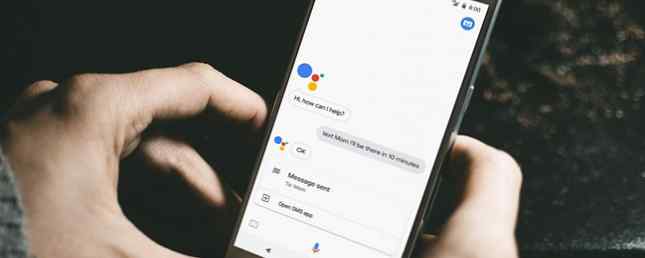
Mens Apples Siri startet den mobile taleservicens mani, er det enkelt å hevde at Google Assistant har overgått den. Kombinere et naturlig talende format med kraften til Google, bruker Assistant er en av de beste fordelene med Android.
I denne artikkelen vil vi vise deg alt du trenger å vite om Google Assistant, hva det kan gjøre, og hvordan du bruker det.
Hva er Google Assistant?
Google Assistant er Googles virtuelle assistent. Det er en utvikling av Android-funksjonen kjent som Google Nå, som ga deg informasjon uten at du selv spør. Det konkurrerer med Apples Siri, Amazonas Alexa, og Microsofts Cortana.
Assistent lansert i mai 2016 som en del av Googles smarte meldingsprogram Allo. Kort tid etter gjorde assistent hoppet til Googles Pixel-telefoner. Det var bare tilgjengelig på Pixel-linjen en stund, men det er nå gratis å laste ned for alle som bruker Android 5 Lollipop eller over.
I tillegg til Android Wear-støtte er det en assistent-app for iOS. Og Google Home-linjen med smarte høyttalere Den totale nybegynnersveiledningen for å bruke Google-hjem som en pro totalbegynnerveiledning for bruk av Google-hjem som et pro Google-hjemmet er en kraftig enhet. Hvis du vurderer å kjøpe en eller bare brakt ett hjem, la oss forklare grunnleggende om hva det kan gjøre rett ut av esken. Les mer er drevet av Google Assistant også.
Har jeg Google Assistant?

Hvis du bruker en Android-enhet, kan du ringe Google Assistant ved å trykke og holde inne Hjem knapp. Skulle du se Assistent vises, er den allerede innebygd i telefonen og klar til å gå. Hvis du har den innebygd, men deaktivert, ser du en melding om å aktivere den når du holder på Hjem.
Noen Android-enheter krever den frittstående Google Assistant-appen. Sjekk om du har installert det hvis du ikke så assistent når du holdt hjemme.
På iOS kan du få tilgang til Google Assistant hvis du har Google Assistant-appen installert. Og for Google Home-enheter er Google Assistant innebygd.
Slik får du Google Assistant
Gikk gjennom trinnene ovenfor og fant ut at du ikke har Google Assistant installert? Slik får du Google Assistant på enheten din.
Android-brukere: Last ned Google Assistant-appen fra Play-butikken. For at den skal fungere, må du oppdatere standard Google-appen på enheten din også.
Du må ha en telefon med Android 5 Lollipop eller høyere, eller Android 6 Marshmallow eller høyere på tabletter. I tillegg må enheten ha minst 1,4 GB minne og en 720p-skjerm. Vær oppmerksom på at du ikke trenger denne appen hvis Google Assistant er innebygd i enheten.
iPhone-brukere: Last ned Google Assistant-appen fra App Store. Det krever iOS 9.1 eller nyere, som ikke burde være noe problem for de fleste brukere.
Slik bruker du Google Assistant
For å ringe opp Google Assistant på kompatible Android-telefoner, trykk og hold inne Hjem-knappen eller si OK Google. Med noen telefoner kan du også si Hei Google. På en iPhone eller iPad må du åpne Google Assistant app og enten si OK Google eller trykk på mikrofonikonet.
Hvis du ikke vil bruke stemmen din, kan du også skrive ut et spørsmål. Trykk på tastatur knappen for å legge inn tekst i Google Assistant. Det vil reagere som om du snakket.

Hva er kult, er at Google Assistant forstår sammenhengen ganske bra. For eksempel, hvis du spør Når ble Denzel Washington født? og så si Hvilke filmer er han kjent for?, Google vet at du mener Washington når du sier “han.”
Når du har tiltrukket Google Assistant, kan du spørre alt du vil. 16 Underholdende Googles hjemkommandoer Du kan ikke vite om 16 Underholdende Googles hjemkommandoer Du kan ikke vite om Google Home svarer på tusenvis av spørsmål --- men du Jeg har sannsynligvis aldri prøvd disse før! Prøv en av disse 16 morsomme Google Home-kommandoene for noe nytt. Les mer . Assistent kan samhandle med mange apper og tjenester, og det vil trekke opp Google-resultater hvis det ikke kan hjelpe med spørsmålet ditt.
Hva kan Google Assistant gjøre?
Noen av de mest populære spørsmålene du kan spørre Google Assistant De 15 mest populære "OK Google" -spørsmålene du kan spørre de 15 mest populære "OK Google" -spørsmålene du kan spørre Google kan svare på et bredt spekter av spørsmål, men som er de vanligste ? De mest populære OK Google-spørsmålene kan overraske deg. Les mer :
- Hvordan er været?
- Finn sushi restauranter i nærheten av meg.
- Naviger hjem.
- Ring Sam.
- Tekst Jim “Jeg vil være der om en time.”
- Våkn opp meg klokka 8.00.
- Påminn meg om å rengjøre badet når jeg kommer hjem.
- Spill litt country musikk.
- Gled jättene deres siste kamp?
- Definere “livlig.”
- Hvordan sier jeg “Du er vakker” på japansk?
- Reduser lysstyrken.
- Hvor gammel er Gal Godot?
- Åpne telegram.
- La oss spille et spill.
Vi har sett på noen av de skjulte funksjonene for Google Assistant. 10 ting du ikke visste Google-assistent kunne gjøre 10 ting du ikke visste Google-assistent kunne gjøre Android-versjonen av Siri --- Google Assistant --- er kraftigere enn de fleste innser. Les mer hvis du er interessert i mer. Og hvis du bare vil ha det gøy, sjekk ut dumme spørsmål for å spørre assistent. 15 Morsomme spørsmål du kan spørre ditt Google-hjem. 15 Morsomme spørsmål du kan spørre ditt Google-hjem. Leter du etter noen latter med ditt Google-hjem eller Google-assistent? Her er 15 morsomme spørsmål for å spørre Google for et hyggelig svar. Les mer .
Slik setter du opp Google Assistant for effektivitet

Google Assistant krever ikke noe ekte oppsett for å begynne å jobbe. Men du kan justere noen få alternativer for å få det til å fungere som du ønsker.
Åpne Google-appen, og klikk deretter på trefeltet Meny knapp. Å velge innstillinger, trykk deretter på innstillinger igjen under Google Assistant Overskrift. Herfra kan du endre flere innstillinger. Her er noen viktige:
- Personlig informasjon: Legg til hjemme- og arbeidsadresse for trafikkvarsler. Du kan også bruke kallenavn innstillinger for å endre hvilken assistent som ringer deg eller endre hvordan det uttaler navnet ditt.
- Talekamp: Lær din assistent din stemme slik at den reagerer på deg mer pålitelig.
- Musikk: Angi din foretrukne musikkleverandør Slik endrer du Standard Music Player for Google Assistant Slik endrer du Standard Music Player for Google Assistant Hvis du bruker Google Assistant til å spille av musikk, bør du forsikre deg om at du har koblet de riktige kontoene og satt favoritten din som standard. Les mer .
- rutiner: Lar deg sette opp grupper med kommandoer som kjører samtidig.
- snarveier: Opprett egendefinerte kommandoer for ulike oppgaver.
Slik slår du av Google Assistant

Du kan deaktivere Google Assistant hvis du aldri bruker funksjonen eller er bekymret for Google-lytting.
Åpne Google-appen, og klikk deretter på trefeltet Meny knapp. Velge innstillinger, så se etter Google Assistant Overskrift. Tap innstillinger under denne overskriften. På den resulterende siden, trykk på navnet på enheten din under enheter. Deaktiver Google Assistant skyveknappen for å slå av funksjonen.
Når du har gjort dette, ser du en melding om å slå Google Assistant på igjen hvis du holder på Hjem-knappen. Du kan også følge disse trinnene for å slå på funksjonen igjen. Hvis du trykker på innstillinger under Google Assistant, spør telefonen om du vil bruke den på nytt.
Klar til å jobbe med Google Assistant?
Vi har tatt en titt på noen av de mest populære spørsmålene om Google Assistant. Nå vet du hva det gjør, om du har det, og hvordan du bruker det. Stemmekommandoer er super nyttige, så du er i godbit hvis du ikke har brukt assistent ennå.
For å gå videre, kan du prøve å utvide Google Assistant med IFTTT-applets Supercharge Google Assistant med disse 7 fantastiske IFTTT-applets Supercharge Google-assistent med disse 7 fantastiske IFTTT-applets Google Assistant er flott ... men det kan ikke gjøre alt. Endre det ved å bruke IFTTT for å utvide Google Assistants funksjonalitet. Les mer .
Utforsk mer om: Google Assistant, Voice Commands.


